SEO Ayarlarınızı Özelleştirme
14 dk.
Bu makalede
- SEO ayarlarınıza erişme
- SEO Temelleri ayarlarınızı özelleştirme
- Sosyal Paylaşım ayarlarınızı özelleştirme
- Ürünler ve Blog Yazıları sayfalarının URL yapılarını özelleştirme
- Yapılandırılmış veri işaretlemesini özelleştirme
- Ek meta etiketlerinizi özelleştirme
- Varsayılan SEO ayarlarınızı sıfırlama
- Sayfaların SEO ayarlarını tek tek düzenleme
- Sayfaların SEO ayarlarını toplu olarak düzenleme
SEO Ayarları, aynı SEO mantığını aynı anda birçok sayfaya uygulayarak zamandan tasarruf etmenizi sağlayan harika bir araçtır. Her sayfayı tek tek düzenlemek yerine ayarları özelleştirerek sitenizin tüm bölümlerine uygulayabilirsiniz. Bu sayede çok daha hızlı bir şekilde sistematik bir SEO stratejisi oluşturabilirsiniz.
Wix, sitenizin tüm sayfalarını kapsayacak varsayılan SEO ayarlarını sayfa türlerine göre (ör. Ürünler, Ana Sayfalar vb.) otomatik olarak oluşturur. Yaygın olarak kullanılan SEO en iyi uygulamaları temel alınarak oluşturulan bu ayarlar ihtiyaçlarınıza göre özelleştirebileceğiniz temel meta etiketleri ve diğer gelişmiş ayarları içerir.
SEO ayarlarınıza erişme
SEO ayarlarınıza sitenizin SEO kontrol panelinden erişerek özelleştirebilirsiniz.
Ayarlarınıza erişmek için:
- Sitenizin kontrol panelindeki SEO sekmesine gidin.
- Sayfanın en altındaki Araçlar ve Ayarlar bölümüne gelin.
- SEO Ayarları altından SEO Ayarları Bölümüne Git'e tıklayın.
- Düzenlemek istediğiniz sayfa türünü seçin.
Not: Yalnızca sitenizde bulunan sayfalara ilişkin seçenekleri görürsünüz. Örneğin, sitenize Wix Stores eklediyseniz, mağaza ürünleriniz için SEO ayarlarının bulunduğu Ürünler başlığını görürsünüz.
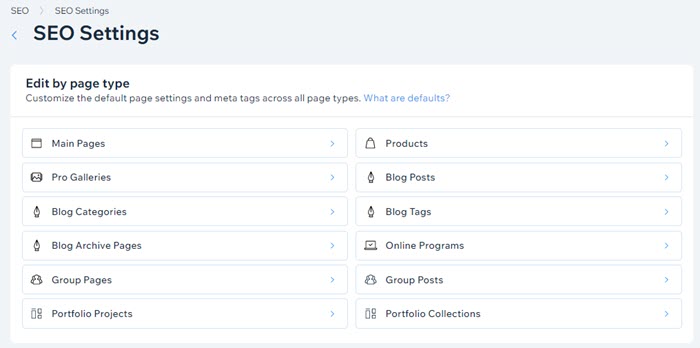
- Varsayılanları Özelleştir sekmesine tıklayın.
- SEO ayarlarını görüntülemek veya düzenlemek için ilgili seçenekte Düzenle'ye tıklayın.
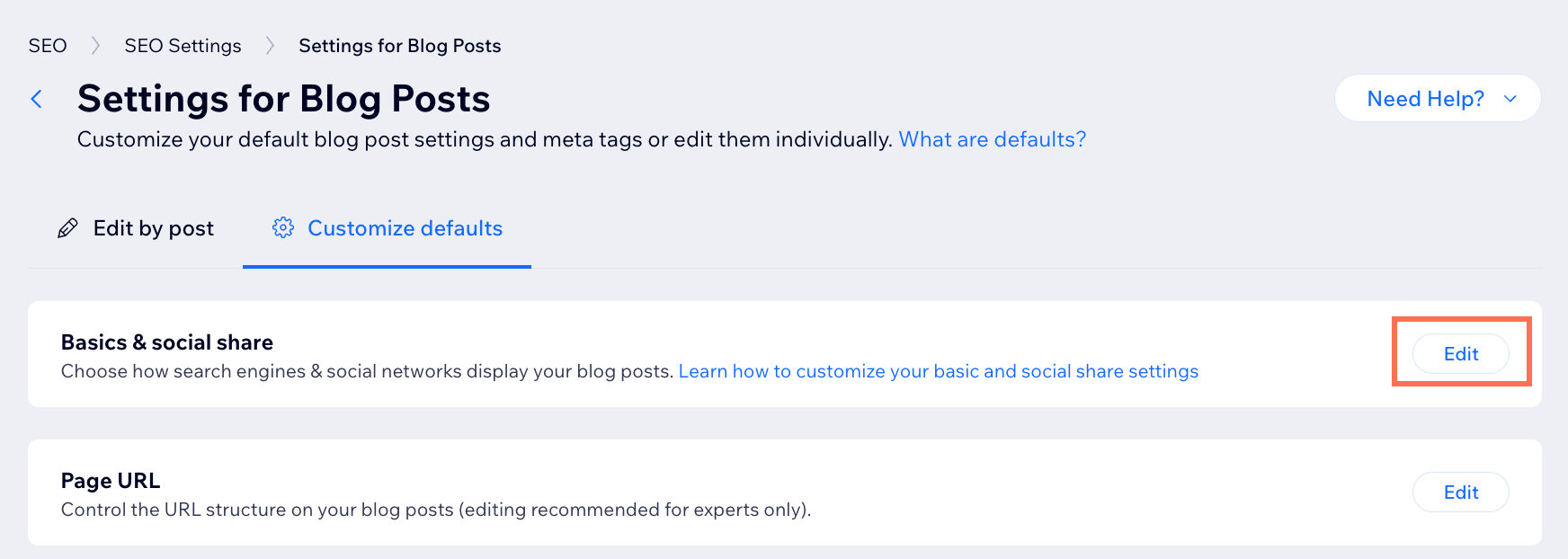
SEO Temelleri ayarlarınızı özelleştirme
SEO temel kavramları bölümünde her sayfanın başlık etiketini ve meta tanımını özelleştirebilir ve arama motorları tarafından dizine eklenmesini sağlayabilirsiniz. Statik metin kullanarak her sayfaya aynı başlığı ve açıklamayı uygulayın veya değişkenler kullanarak sitenizin her bölümü/sayfası için farklı değerler atayan kurallar oluşturun.
SEO temel kavramları ayarlarını düzenlemek için:
- Sitenizin kontrol panelindeki SEO sekmesine gidin.
- Sayfanın en altındaki Araçlar ve Ayarlar bölümüne gelin.
- SEO Ayarları altından SEO Ayarları Bölümüne Git'e tıklayın.
- Düzenlemek istediğiniz sayfa türünü seçin.
Not: Yalnızca sitenizde bulunan sayfalara ilişkin seçenekleri görürsünüz. Örneğin, sitenize Wix Stores eklediyseniz, mağaza ürünleriniz için SEO ayarlarının bulunduğu Ürünler başlığını görürsünüz. - Temel Kavramlar ve Sosyal Paylaşım yanındaki Düzenle'ye tıklayın.
- Temel Kavramlar ayarlarını özelleştirin:
Başlık Etiketi
Meta tanım
Arama motorlarının sayfayı/sayfaları dizine eklemesine izin ver
7. Kaydet'e tıklayın.
Not:
Birçok sayfa türünde sayfaların URL slug yapısını gösteren bir Sayfa URL'si alanı bulunur. Belirli bir sayfa türünün URL'si hakkında daha fazla bilgi edinmek için Bilgi simgesinin  üzerine gelin.
üzerine gelin.
 üzerine gelin.
üzerine gelin.Sosyal Paylaşım ayarlarınızı özelleştirme
Sayfalarınızın Facebook, Instagram ve X (Twitter) gibi sosyal ağlardaki görünümünü özelleştirin. Sayfanız sosyal medyada paylaşıldığında görünen başlık, açıklama ve görüntü için aynı kuralları uygulamak amacıyla sosyal paylaşım ayarlarını düzenleyebilirsiniz. Ayrıca sayfanızın X (Twitter) ayarlarını özelleştirerek X (Twitter) paylaşımlarında sayfaları temsil eden farklı bir başlık, açıklama ve görüntü gösterebilirsiniz.
Sosyal Paylaşım ayarlarınızı özelleştirmek için:
- Sitenizin kontrol panelindeki SEO sekmesine gidin.
- Sayfanın en altındaki Araçlar ve Ayarlar bölümüne gelin.
- SEO Ayarları altından SEO Ayarları Bölümüne Git'e tıklayın.
- Düzenlemek istediğiniz sayfa türünü seçin.
Not: Yalnızca sitenizde bulunan sayfalara ilişkin seçenekleri görürsünüz. Örneğin, sitenize Wix Stores eklediyseniz, mağaza ürünleriniz için SEO ayarlarının bulunduğu Ürünler başlığını görürsünüz. - Temel Kavramlar ve Sosyal Paylaşım yanındaki Düzenle'ye tıklayın.
- Sayfayı aşağı kaydırın ve Sosyal Paylaşım ayarlarını özelleştirin:
Sosyal Paylaşım
X (Twitter)
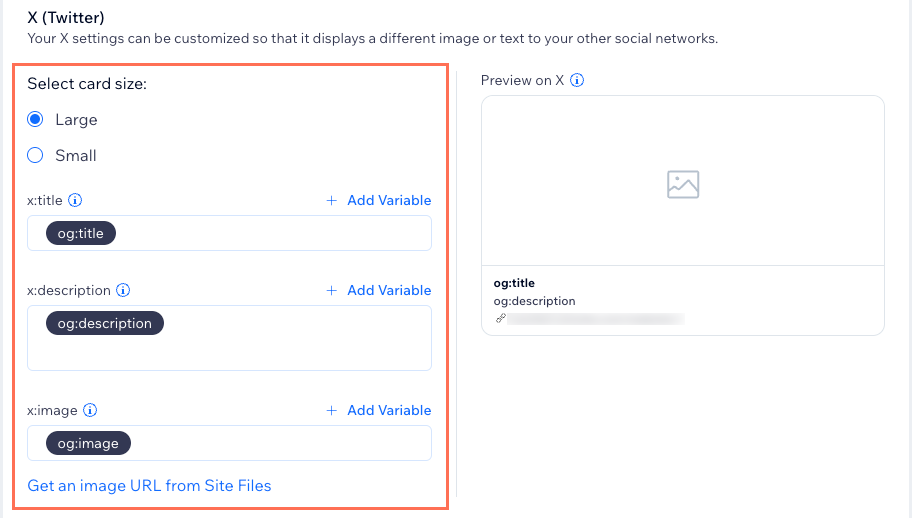
Ürünler ve Blog Yazıları sayfalarının URL yapılarını özelleştirme
Sitenizde Wix Stores ve Wix Blog yüklüyse, Ürünler ve Yazılar sayfalarınızın URL yapılarını özelleştirerek arama motorlarının içeriği daha iyi anlamalarına yardımcı olabilirsiniz. Sayfanızın URL yapısını özelleştirme hakkında daha fazla bilgi edinin.
İpucu:
Arama motorları sitenizi ziyaret edenlerin kolayca anlayabileceği basit bir yapı kullanmanızı önerir. Google için URL yapısıyla ilgili en iyi uygulamalar hakkında daha fazla bilgi edinin.
Ürünler ve Blog Yazıları sayfalarının URL yapılarını özelleştirmek için:
- Sitenizin kontrol panelindeki SEO sekmesine gidin.
- Sayfanın en altındaki Araçlar ve Ayarlar bölümüne gelin.
- SEO Ayarları altından SEO Ayarları Bölümüne Git'e tıklayın.
- Sayfa türüne göre düzenle altından Ürünler veya Blog Yazıları seçeneğine tıklayarak ilgili URL'leri özelleştirin.
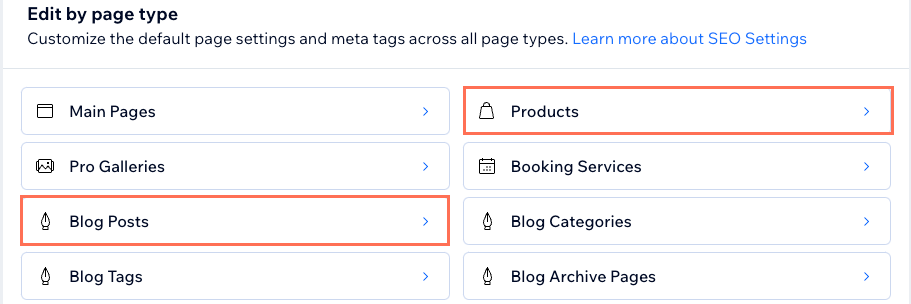
- Sayfa URL'si yanındaki Düzenle'ye tıklayın.
- URL yapısı alanına tıklayın ve URL'yi düzenleyin. URL yapısına dinamik bir değer eklemek için + Değişken Ekle'ye tıklayın.
Not: URL yapınız en az bir değişken içermelidir.
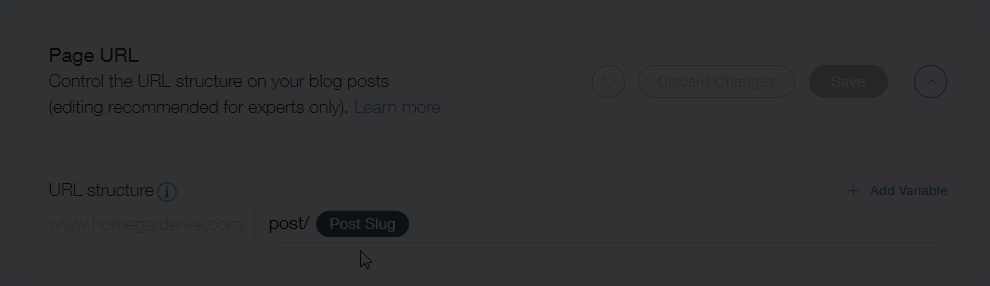
- Wix'in sayfalarınız için otomatik yönlendirmeler oluşturmasını isteyip istemediğinizi belirleyin.
- Eski URL'yi ziyaret eden kişileri ve arama motorlarını yeni URL'ye otomatik olarak yönlendirmek için Tüm trafiği yeni URL'lere otomatik olarak yönlendirin onay kutusunu işaretli bırakın.
- Kaydettikten sonra URL Yönlendirme Yöneticisi üzerinden manuel olarak bir grup yönlendirmesi eklemek istiyorsanız, Tüm trafiği yeni URL'lere otomatik olarak yönlendirin onay kutusunu boş bırakın.
- Kaydet'e tıklayın.
- (İsteğe bağlı) Tüm URL yönlendirmelerinizi içeren bir dosya indirmek için Tümünü CSV Formatında Görüntüle'ye tıklayın.
- Değişiklikleri Onayla'ya tıklayın.
Yapılandırılmış veri işaretlemesini özelleştirme
Yapılandırılmış veri işaretlemesi tüm arama motorlarına sayfanız hakkında ayrıntılı bilgi sağlar. Site sayfalarına yapılandırılmış veri işaretlemesi eklemek, web sitenizin arama sonuçlarındaki görünürlüğünü ve sıralamasını iyileştirmeye yardımcı olabilir. Ayrıca, Google gibi arama motorları sayfanızın arama sonuçlarında makale önizlemeleri, ürün önizlemeleri ve SSS gibi zengin sonuçlar oluşturmak için veri işaretlemesini kullanabilir. Site sayfalarına yapılandırılmış veri işaretlemesi ekleme hakkında daha fazla bilgi edinin.
İpucu:
Sitenize işletme adı ve konum eklediğinizde, Wix ana sayfanızın arama sıralamanızı iyileştirmek amacıyla otomatik olarak bir Yerel İşletme işaretlemesi oluşturur.
Önemli:
- Her bir SEO Ayarı için (hazır işaretleme dahil) en fazla 5 işaretlemeniz olabilir.
- Yapılandırılmış veri işaretlemesi ileri düzey bir konudur. Wix Müşteri Hizmetleri sitenizin yapılandırılmış verilerinde herhangi bir değişiklik yapmanıza yardımcı olamaz. Sitenizde yapılandırılmış verilerle ilgili sorun yaşıyorsanız, yapılandırılmış veri sorun giderme yardım makalemize göz atın.
- Bir SEO uzmanının yardımına mı ihtiyacınız var? Wix Marketplace üzerinden bir SEO uzmanı tutabilirsiniz.
Yapılandırılmış veri işaretlemenizi düzenlemek için:
- Sitenizin kontrol panelindeki SEO sekmesine gidin.
- Sayfanın en altındaki Araçlar ve Ayarlar bölümüne gelin.
- SEO Ayarları altından SEO Ayarları Bölümüne Git'e tıklayın.
- Sayfa Türüne Göre Düzenleyin altından ilgili sayfa türünü seçin.
- Yapılandırılmış Veri İşaretlemesi yanındaki Düzenle'ye tıklayın. Not: Yukarıdaki 4. adımda Ana Sayfalar'ı seçtiyseniz, üstteki Sayfaya Göre Düzenleme sekmesine tıklayın ve ilgili sayfayı seçin. Ardından sağ paneldeki Gelişmiş sekmesine tıklayın ve Yapılandırılmış Veri İşaretlemesi'ni seçin.
- Ne yapmak istediğinizi seçin:
Hazır ayarlı bir işaretlemeyi önizleyin, düzenleyin veya değiştirin
Ön ayarlı bir işaretlemeyi dahil etme veya hariç tutma
Yeni özel işaretleme oluşturun
Özel işaretlemeyi düzenleme veya kaldırma
Ek meta etiketlerinizi özelleştirme
Meta etiketler, arama motorlarına ve sosyal ağlara sayfanız hakkında bilgi veren kod parçacıklarıdır. Sayfa kodunda yer alırlar ama sitenizde görünmezler. Wix varsayılan olarak en iyi SEO uygulamalarını temel alarak sayfalarınıza meta etiketler ekler.
Sitenizin kodunda kullanılan varsayılan meta etiketlerin her birini güncelleyebilirsiniz. Gerekirse arama motorlarına daha fazla bilgi vermek amacıyla kendi ek etiketlerinizi oluşturabilirsiniz. Örneğin, sitenizin arama sonuçlarındaki görünümüyle ilgili kod parçacıkları oluşturmak amacıyla ek meta etiketler kullanabilirsiniz.
Ek meta etiketleri özelleştirmek için:
- Sitenizin kontrol panelindeki SEO sekmesine gidin.
- Sayfanın en altındaki Araçlar ve Ayarlar bölümüne gelin.
- SEO Ayarları altından SEO Ayarları Bölümüne Git'e tıklayın.
- Sayfa Türüne Göre Düzenleyin altından ilgili sayfa türünü seçin.
- Ek Meta Etiketler'e tıklayın.
- Bir meta etiket ekleyin veya düzenleyin:
- Düzenle: Mevcut etiketi düzenlemek için ilgili meta etiket alanına tıklayın. Meta etiketlerinize dinamik değerler eklemek için + Değişken Ekle'ye tıklayın. Alanın altındaki önizlemede etiketin site kodunda nasıl göründüğünü görebilirsiniz.
- Ekle: En alttaki + Yeni Etiket Ekle'ye tıklayın ve HTML formatında yeni bir etiket yazın. Meta etiketinize dinamik değer eklemek için + Değişken Ekle'ye tıklayın. İşiniz bittiğinde Uygula simgesine
 tıklayın.
tıklayın.
Yeni etiketler eklerken:
- En fazla 10 etiket ekleyebilirsiniz. Mevcut meta etiketleri eklemeniz mümkün değildir.
- Yalnızca şu etiket türlerini kullanabilirsiniz: ve
- Desteklenmeyen bir etiket eklemek için özel kod bölümünü kullanabilirsiniz.
- Yeni etiketler editörünüzün sayfa SEO panellerinde görünür.
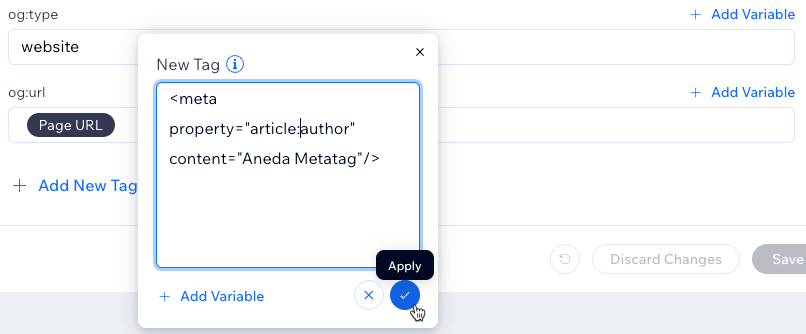
- Kaydet'e tıklayın.
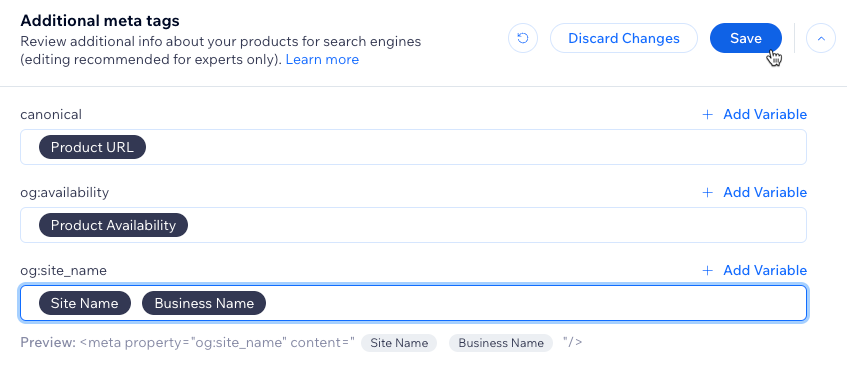
Şu konularda daha çok bilgi edinmek için aşağıya tıklayın:
Tüm sayfalar için varsayılan meta etiketler
Wix Blog ve Wix Forum gönderilerinde varsayılan olarak bulunan ek meta etiketler
Wix Stores ürün sayfaları için varsayılan ek meta etiketler
Varsayılan SEO ayarlarınızı sıfırlama
Varsayılan SEO ayarlarınız en iyi SEO uygulamalarına dayanır. Değişiklik yaptıysanız ve geri dönmek istiyorsanız, varsayılan ayarları geri yükleyebilirsiniz.
Varsayılan SEO ayarlarınızı geri yüklemek için:
- Sitenizin kontrol panelindeki SEO sekmesine gidin.
- Sayfanın en altındaki Araçlar ve Ayarlar bölümüne gelin.
- SEO Ayarları altından SEO Ayarları Bölümüne Git'e tıklayın.
- Sayfa Türüne Göre Düzenleyin altından ilgili sayfa türünü seçin.
- Geri yüklemek istediğiniz varsayılanların bulunduğu ayara tıklayın.
- Ne yapmak istediğinizi seçin:
Tekil bir alanı varsayılanına sıfırlama
Tüm bölümü varsayılana sıfırlama
Sayfaların SEO ayarlarını tek tek düzenleme
Belirli sayfa türleri için SEO ayarlarınızı Sayfalara Göre Düzenleme sekmesinde görüntüleyin ve düzenleyin. Bu sekmede sayfanızın URL bilgisini inceleyebilir, aynı anda birkaç meta etiketi düzenleyebilir veya bir sayfanın arama motorları tarafından dizine eklenip eklenmediğini hızlı bir şekilde kontrol edebilirsiniz.
Aşağıdaki sayfa türleri için sayfa SEO ayarlarını tekil olarak düzenleyebilirsiniz:
- Ana sayfalar
- Wix Stores ürünleri
- Wix Events sayfaları
- Wix Blog yazıları
- Wix Portfolyo projeleri ve koleksiyonları
- Online Programlar
Sayfaların SEO ayarlarını tekil olarak düzenlemek için:
- Sitenizin kontrol panelindeki SEO sekmesine gidin.
- Sayfanın en altındaki Araçlar ve Ayarlar bölümüne gelin.
- SEO Ayarları altından SEO Ayarları Bölümüne Git'e tıklayın.
- Sayfa Türüne Göre Düzenleyin altından ilgili sayfa türünü seçin.
- Üstteki Sayfaya Göre Düzenleme sekmesine tıklayın.
Not: Sekme adı sayfanın türüne bağlı olarak değişir (ör. Ürünlere Göre Düzenleme, Yazıya Göre Düzenleme, vb.)
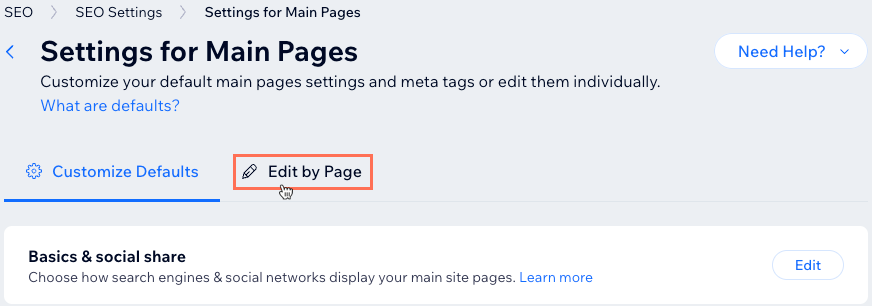
- İlgili sayfaya tıklayın.
İpucu: İlgili sayfa arama motorları tarafından dizine eklenebiliyorsa, Dizine Eklenebilirlik sütununda bir onay işareti görünür. - SEO ayarlarını düzenlemek için sağdaki ilgili sekmeye tıklayın:
- Temel Kavramlar: URL kısa ismini (slug), başlık etiketini, meta tanımı düzenleyin ve arama motorlarının sayfayı dizine eklemesine izin verin. Sayfanın URL kısa ismi yapısını değiştirmek için editörünüzde SEO ayarlarına gidin.
- Gelişmiş: Yapılandırılmış veri işaretlemenizi, robots meta etiketinizi ve ek etiketlerinizi düzenleyin.
- Sosyal: Sosyal paylaşım görüntüsü, og:title, og:description ve X (Twitter) ayarlarınızı yükleyin. Sosyal paylaşım ayarlarınızı özelleştirme hakkında daha fazla bilgi edinin.
- Yayınla'ya tıklayın.
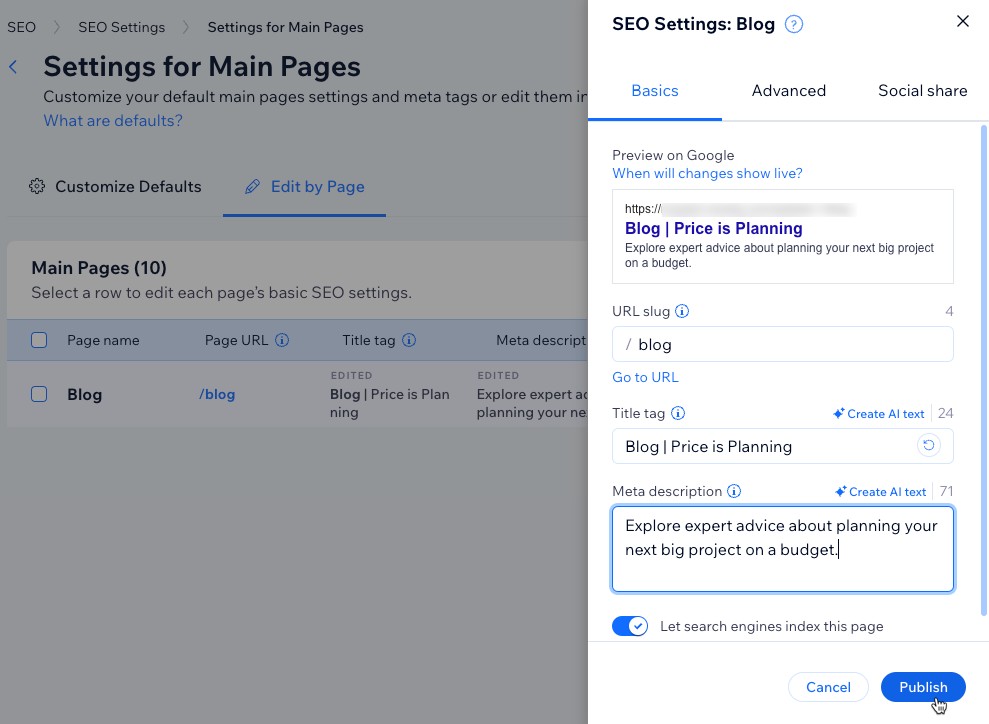
Sayfaların SEO ayarlarını toplu olarak düzenleme
Aynı anda birkaç ana sayfanın veya blog yazısının dizine eklenebilirlik durumunu değiştirebilir ve varsayılan SEO ayarlarını geri yükleyebilirsiniz.
Önemli:
- Toplu düzenleme şimdilik yalnızca sitenizin ana sayfalarında ve blog yazılarında kullanılabilir. Çok yakında daha fazla sayfa türü eklemek için çalışmalarımız devam ediyor.
- Arama motorlarının sayfalarınızı yeniden tarayarak güncellenmiş SEO bilgilerini alması için gereken süreyi etkileyen birkaç faktör vardır. SEO'nuzu güncelledikten sonra, sayfa URL'lerini arama motorlarına manuel olarak göndererek yeniden tarama sürecini hızlandırabilirsiniz.
Sayfalarınızın SEO ayarlarını toplu olarak düzenlemek için:
- Sitenizin kontrol panelindeki SEO sekmesine gidin.
- Sayfanın en altındaki Araçlar ve Ayarlar bölümüne gelin.
- SEO Ayarları altından SEO Ayarları Bölümüne Git'e tıklayın.
- Sayfa Türüne Göre Düzenleyin altından ilgili sayfa türünü seçin.
- Üstteki Sayfaya Göre Düzenleme sekmesine tıklayın.
Not: Sekme adı sayfanın türüne bağlı olarak değişir (ör. Ürünlere Göre Düzenleme, Yazıya Göre Düzenleme, vb.) - İlgili sayfaların yanındaki onay kutularını işaretleyin.
İpucu: Tüm sayfaları seçmek için listenin en üstündeki Sayfa Adı onay kutusunu işaretleyin.
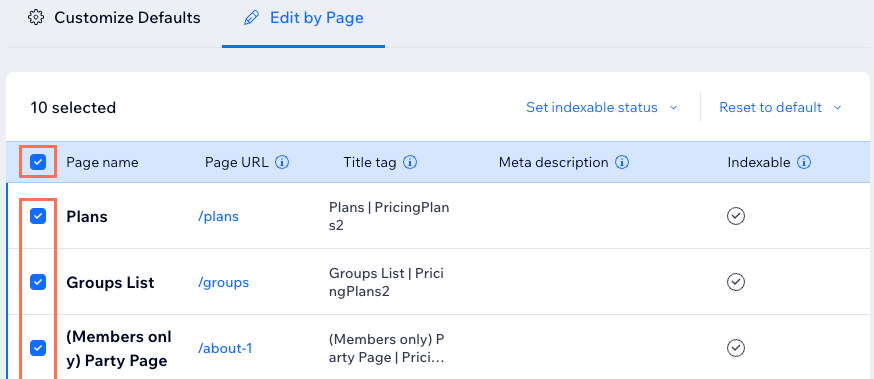
- Ne yapmak istediğinizi seçin:
Dizine eklenebilirlik durumunu ayarlama
Varsayılana sıfırlama
Daha fazla bilgi edinmek ister misiniz?
Wix'in SEO özelliklerini ve bunların nasıl kullanılacağını Wix SEO Kılavuzu'ndan okuyabilirsiniz.


 tıklayın ve URL'yi Kopyala'yı seçin.
tıklayın ve URL'yi Kopyala'yı seçin. 
 tıklayın.
tıklayın. 

 tıklayın.
tıklayın. 

 tıklayın.
tıklayın.
